Topp 2 sätt att kringgå krypterad iPhone Backup
Letar du efter att förbigå en lösenord förkrypterad iTunes-backup? Du har tillgång till två olika metoder som kan hjälpa dig att kringgå lösenordskravet på en iPhone XR / XS / XS Max / X / 8/8 Plus / 7/7 Plus / 6/6 Plus. Välj rätt alternativ som exakt uppfyller dina behov och situation som du står inför.
- Del 1: 2 sätt att kringgå iPhone-backupkryptering
- Del 2: Hur man stänger av iPhone Backup Encryption i iTunes
Del 1: 2 sätt att kringgå iPhone-backupkryptering
En av metoderna är specifikt tillämplig föriOS-enheter som körs på iOS version 11 eller högre. För alla enheter under iOS11 kan du behöva använda endast det andra alternativet. Här går vi efter de bästa metoderna för att kringgå iTunes reservlösenord.
Sätt 1: Återställ alla inställningar
Som vi redan har sagt, den här metoden för att ta bortiTunes-backuplösenordet fungerar inte på någon enhet under iOS 11. Dessutom fungerar inte alternativet med dina gamla säkerhetskopior. Det betyder att om du väljer den här metoden kommer du inte att kunna använda dina gamla säkerhetskopior längre. Med detta sagt, här är stegen du kan följa:
Slå på din iPhone och gå till Inställningar och hitta alternativet Allmänt.
Hitta Återställ alternativet och tryck på Återställ alla inställningar.

När du återställer dina inställningar, säkerhetskopierar iPhonelösenord kommer att tas bort tillsammans med andra inställningar du kan ha. Du behöver inte oroa dig för alla viktiga data på din iPhone. Inga personuppgifter går förlorade, steget återställer bara inställningarna till standard.
Sätt 2: Använd Tenorshare 4uKey - iTunes Backup för att ta bort lösenordet för iPhone Backup
Det finns några bra applikationer från tredje partsom kan användas för att återställa eller ta bort det glömda iTunes-lösenordet. Tenorshare 4uKey - iTunes Backup är ett utmärkt alternativ för dina behov om du undersöker alternativen för att kringgå krypterad iPhone-backup.
Så här fungerar det. För att komma igång, ladda ner och installera Tenorshare 4uKey - iTunes Backup på din dator.
Starta programvaran och välj Ta bort säkerhetskopieringsinställningar från huvudgränssnittet.

Anslut sedan din iPhone eller någon annan iOS-enhet till din dator via USB-kabeln. När din telefon har upptäckts klickar du på Start.

Processen för att ta bort iPhone-lösenordet till backup bör nu börja. Den ska vara klar inom några sekunder. Vänta tålmodigt när programvaran visar framstegen.
Inställningarna för iPhone-lösenord för säkerhetskopiering bör tas bort. Du kommer att få en bekräftelse via popup-meddelandet.

Det gör det. Den här metoden fungerar framgångsrikt i alla versioner av iOS du kan vara på.
Del 2: Hur stänger du av iTunes Backup Encryption?
Alternativet att stänga av säkerhetskopieringskrypteringen innebär att markeringen av alternativet för kryptering av säkerhetskopien för iPhone inte avmarkeras. Detta kan enkelt göras via iTunes.
Du kan följa stegen som förklaras i följande procedur:
Starta iTunes på din dator. Vi antar att du har konfigurerat ditt iTunes-konto på din dator innan du kommer till denna handledning.
Steg 1: Anslut din iOS-enhet till din dator med iTunes lanserat. iTunes bör nu upptäcka din enhet och visa den i sitt gränssnitt.
Steg 2: När din iPhone har upptäckts kan du klicka på ikonen för motsvarande ikon för din telefon.
Steg 3: Klicka sedan på alternativet Sammanfattning på vänster sida av din iTunes-skärm
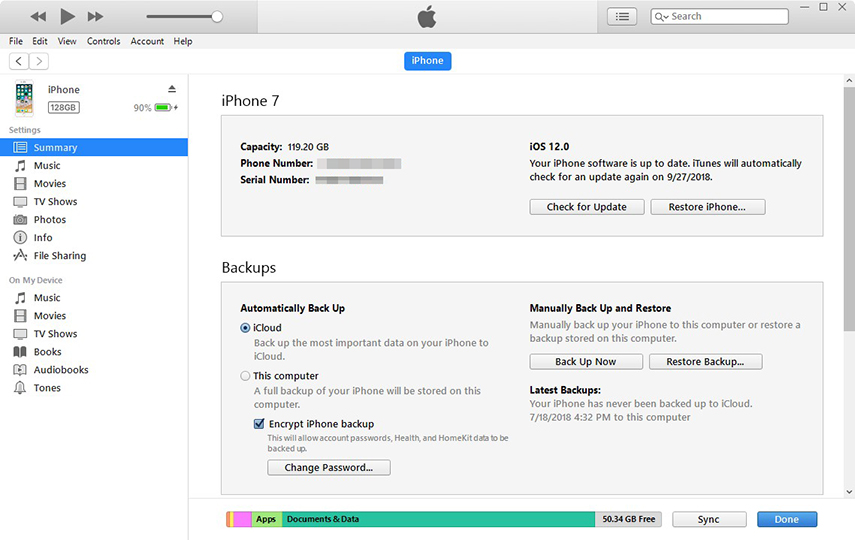
Steg 4: Rulla nedåt och leta upp Säkerhetskopieringsavsnittet och leta efter och avmarkera alternativet för kryptera iPhone-alternativ för säkerhetskopiering.
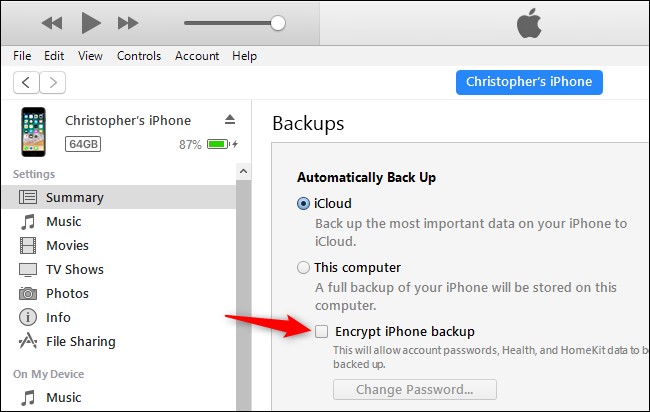
Steg 5: Nu bör du uppmanas att ange lösenordet för din iPhone-säkerhetskopia. ange bara ditt lösenord och klicka på OK.
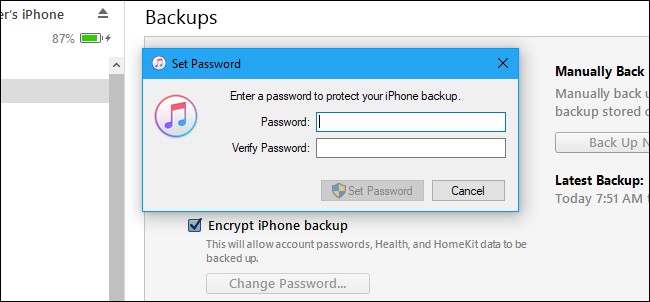
Det gör det. Det här är sista gången du måste ange lösenordet för säkerhetskopian eller återställa det. Nästa gång du tar en iPhone-säkerhetskopia för telefonen kommer du inte att bli ombedd om lösenordet, och därför kommer din säkerhetskopia inte att krypteras. Om du har glömt lösenordet kan du återställa inställningen med något av ovanstående alternativ som förklaras i föregående avsnitt och senare avmarkera krypteringen av iPhone-säkerhetskopian som förklaras i det här avsnittet.
Slutsats
Det borde vara de perfekta lösningarna om du är detsöker information om hur du låser upp den krypterade iPhone-säkerhetskopian. Vi försäkrar dig att någon av dessa metoder bör hjälpa dig att lösa dina problem utan många hicka. Oavsett om du vill återställa lösenordet eller försöker hitta ett glömt lösenord för iPhone-säkerhetskopian, använder metoderna, särskilt dra nytta av en professionell iTunes-backupkryptering som tar bort verktyg-4uKey - iTunes Backup som kan fungera på ett utmärkt sätt och låter dig få dina uppgifter slutförts inom några få steg som är lätta att förstå och följa.
Har du provat alternativen som vi introducerade ovan? Om du har använt någon av dessa metoder, dela dina erfarenheter med oss.


![[2019] 4 sätt att kringgå iPhone XS / X / 8/7/6 Passcode](/images/unlock-iphone/2019-4-ways-to-bypass-iphone-xsx876-passcode.jpg)






